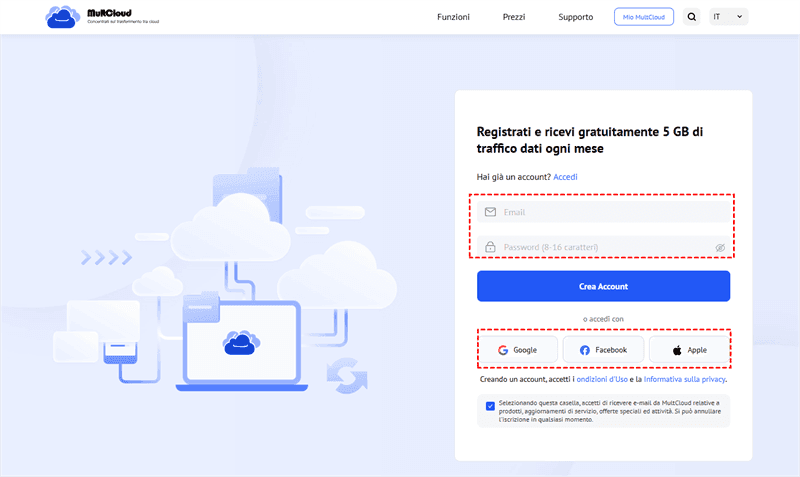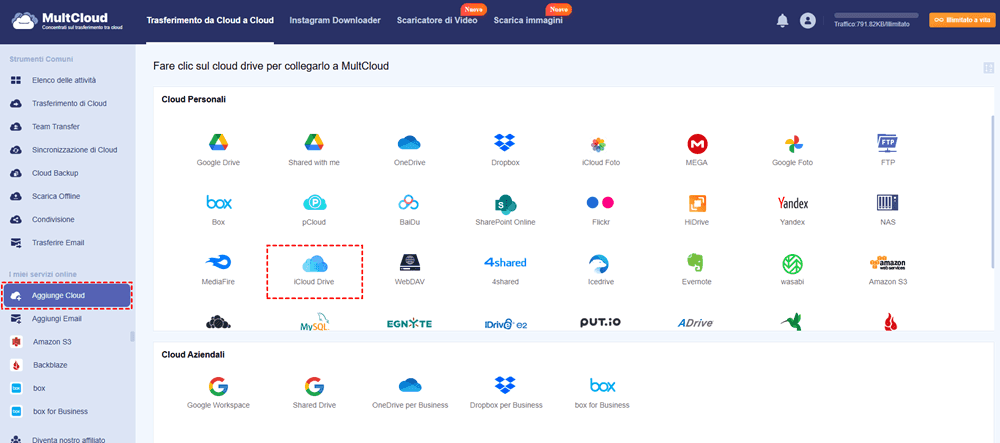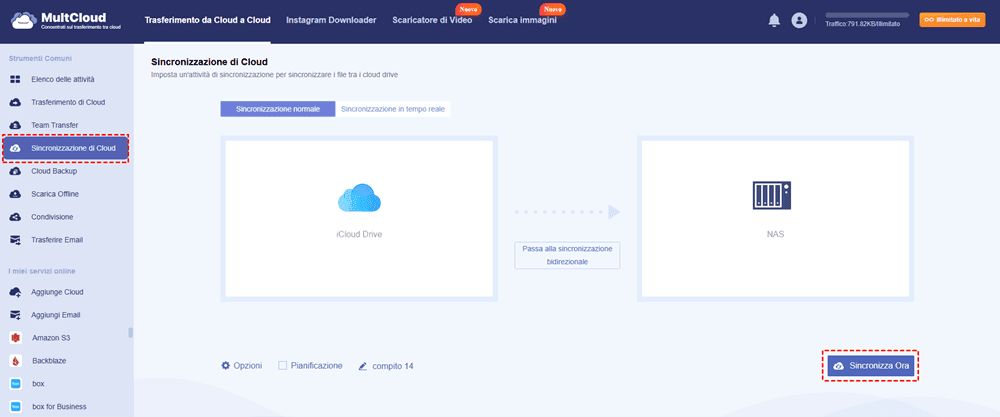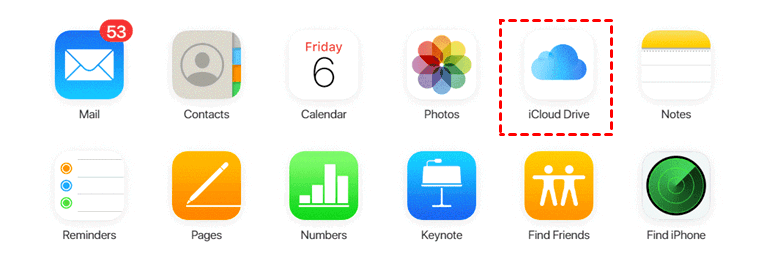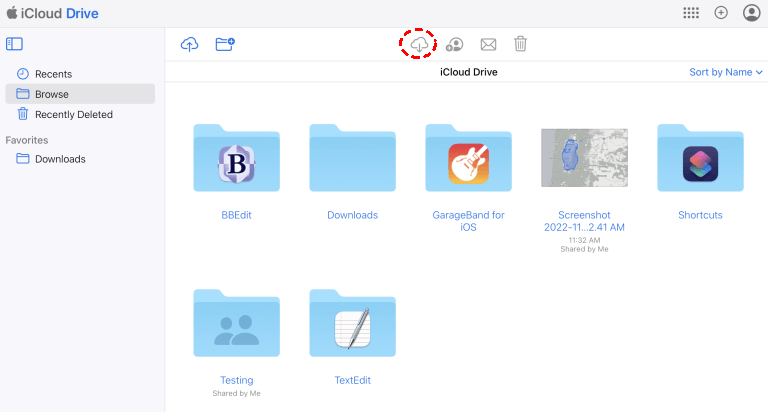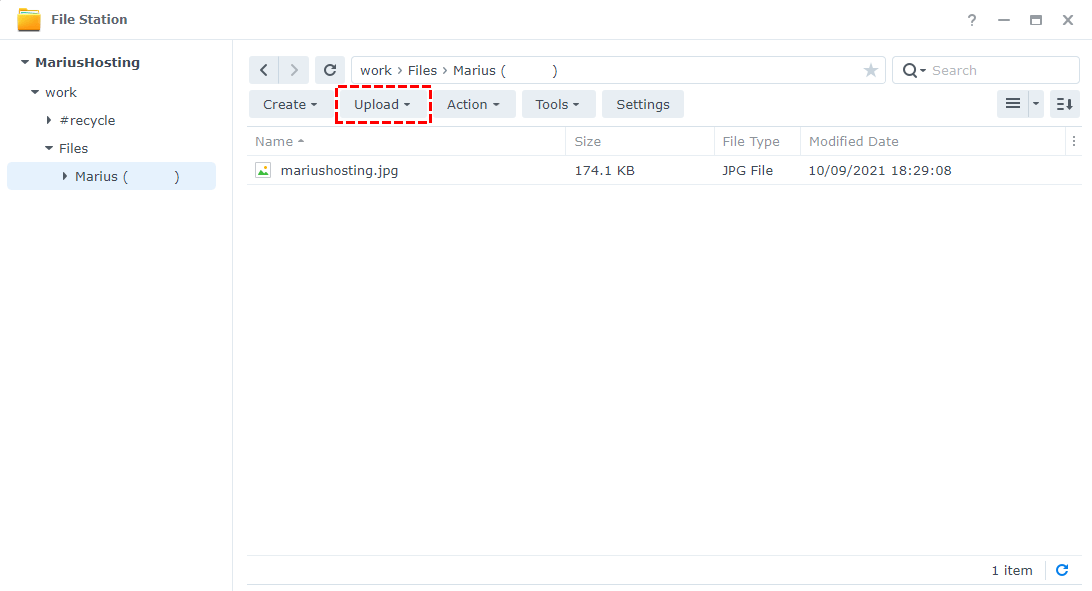Ricerca Rapida:
Caso d'Uso: Come Posso Sincronizzare iCloud con Synology?
"Molti post chiedono come collegare NAS e foto di iCloud. Il mio obiettivo è sincronizzare il mio iCloud Drive con il NAS. È possibile? Grazie!"
- Domanda da https://www.reddit.com/
Nel mondo digitale di oggi, gestire file su più piattaforme è diventata una sfida comune. Synology NAS offre robuste capacità di archiviazione, mentre iCloud Drive fornisce un'integrazione perfetta con i dispositivi Apple. Sincronizzando Synology con iCloud Drive, le persone possono godere del meglio di entrambi i mondi e avere i propri file accessibili ovunque vadano.
Vantaggi della Sincronizzazione di Synology con iCloud Drive
Synology NAS è una soluzione di archiviazione collegata in rete che consente agli utenti di memorizzare, organizzare e accedere ai propri file da una posizione centrale. Offre varie funzionalità come backup dei dati, condivisione di file, streaming multimediale e altro ancora. I dispositivi Synology NAS sono noti per la loro affidabilità, prestazioni e interfaccia user-friendly.
iCloud Drive è il servizio di archiviazione cloud di Apple che consente agli utenti di memorizzare file, foto, video e altro in modo sicuro nel cloud. Si integra perfettamente con i dispositivi Apple come iPhone, iPad e Mac, consentendo agli utenti di accedere ai propri file su più dispositivi. iCloud Drive offre anche funzionalità collaborative, rendendo facile condividere foto su iCloud con altri.
Considerando i seguenti vantaggi, alcune persone desiderano eseguire la sincronizzazione cloud di Synology con iCloud Drive:
- Gestione Unificata dei File: La sincronizzazione ti consente di gestire i tuoi file su entrambe le piattaforme, eliminando la necessità di trasferimenti manuali e copie duplicate.
- Accessibilità: Puoi accedere ai tuoi file memorizzati su Synology NAS da qualsiasi dispositivo abilitato a iCloud, offrendo flessibilità e convenienza.
- Ridondanza del Backup: Sincronizzando i file su iCloud Drive, crei un backup aggiuntivo dei tuoi dati, garantendone la sicurezza e la disponibilità in caso di guasti del NAS.
- Collaborazione: Con i file sincronizzati, puoi collaborare facilmente con altri condividendo file e cartelle attraverso le funzionalità collaborative di iCloud Drive.
[2 Metodi] Come Eseguire la Sincronizzazione di Synology con iCloud Drive?
Poiché Synology NAS Cloud Sync attualmente non supporta iCloud Drive, puoi realizzare la sincronizzazione dei dati solo caricando e scaricando. In alternativa, puoi chiedere aiuto a uno strumento di sincronizzazione cloud-to-cloud di terze parti---MultCloud. Di seguito sono riportati i passaggi dettagliati di questi 2 metodi.
Soluzione 1: Sincronizza iCloud con Synology NAS tramite MultCloud (Automaticamente)
Per sincronizzare rapidamente e automaticamente il tuo Synology NAS con iCloud Drive, hai bisogno dell'aiuto di un gestore di file cloud professionale---MultCloud. Questo gestore può aiutarti a gestire più account cloud in un'unica interfaccia e sincronizzare, trasferire o eseguire il backup dei dati tra di essi. Inoltre, la nuova funzionalità "Migrazione Email" può anche consentire il backup di Gmail su Synology.
Oltre alle eccellenti funzioni principali, puoi anche eseguire alcune operazioni di base sui dati nell'account cloud, come copiare, scaricare, condividere, tagliare, incollare, eliminare, anteprima, rinominare, ecc. In una parola, utilizzando MultCloud per la sincronizzazione dei dati cloud, puoi godere dei seguenti vantaggi:
✅Facile: Tutti i dati possono essere sincronizzati in una volta.
✅Automatico: I dati di due o più account possono essere sincronizzati automaticamente.
✅In Tempo Reale: Qualsiasi modifica apportata dagli utenti può essere sincronizzata in tempo reale.
✅Veloce: Fino a 10 thread concorrenti possono essere eseguiti.
✅Personalizzato: I documenti possono essere filtrati durante la sincronizzazione.
I seguenti passaggi possono aiutarti a completare la sincronizzazione di Synology con iCloud Drive:
Passo 1. Registrati
Crea un account MultCloud tramite la tua email. In alternativa, puoi accedere direttamente autorizzando l'accesso con il tuo account Facebook o Google.
Passo 2. Aggiungi iCloud Drive e NAS
Clicca su "Aggiunge Cloud". Quindi tocca l'icona di iCloud Drive e segui le istruzioni per aggiungerlo a MultCloud. Successivamente, aggiungi il tuo account NAS nello stesso modo.
Note:
- MultCloud richiede l'autenticazione a due fattori quando aggiungi iCloud Drive.
- Poiché il modo per aggiungere un account NAS è diverso dal modo per aggiungere un account cloud, devi abilitare il servizio FTP su Synology NAS o abilitare il servizio WebDav su Synology NAS prima di aggiungerlo.
- Se hai bisogno di sincronizzare le foto di iCloud su Synology NAS, aggiungi prima le tue foto di iCloud.
Passo 3. Sincronizza iCloud Drive con Synology NAS
Entra in "Sincronizzazione di Cloud", configura la cartella in iCloud Drive come directory sorgente e configura la cartella nel NAS come directory di destinazione. Infine, clicca sul pulsante "Sincronizza Ora" per avviare l'attività.
Hai bisogno solo di 3 passaggi per completare la sincronizzazione di iCloud con Synology. Allo stesso modo, se desideri eseguire la sincronizzazione di Synology con MEGA, devi solo aggiungere l'account cloud corrispondente e poi selezionare nuovamente la directory sorgente e di destinazione. Allo stesso tempo, puoi configurare molte opzioni che migliorano l'efficienza e migliorano l'esperienza. Ad esempio:
- Puoi impostare attività di sincronizzazione automatica in "Pianificazione", ad esempio, punti temporali specifici, giornalieri, settimanali o mensili.
- In "Opzioni", puoi scegliere diverse modalità di sincronizzazione in base alle tue esigenze, filtrare i file che non devono essere sincronizzati o abilitare le notifiche email.
- Oltre a "Sincronizzazione Cloud", più funzionalità principali in MultCloud possono aiutare a migrare i dati cloud o email in modo fluido.

- Trasferimento Cloud: Trasferisci automaticamente e rapidamente i dati degli account cloud personali e aziendali.
- Trasferimento di Team: Migra facilmente i dati dei sotto-account sotto un account aziendale, come migrare Google Workspace su un altro account.
- Backup Cloud: Esegui il backup e ripristina i dati importanti nel cloud.
- Migrazione Email: Salva i dati email localmente o nel cloud, come salvare le email di Gmail su Dropbox.
- Upload Remoto: Salva i dati torrent direttamente nel tuo account cloud.
Soluzione 2: Esegui la Sincronizzazione di Synology con iCloud Drive tramite Download e Upload (Manualmente)
Se desideri risparmiare sui costi, puoi provare solo i passaggi tradizionali di upload e download. L'operazione specifica è la seguente:
Passo 1. Vai su iCloud.com, accedi e clicca su "iCloud Drive".
Passo 2. Seleziona i file o le cartelle che desideri sincronizzare con il NAS. Se desideri scaricare più file, basta fare clic con il tasto Comando su ciascun file.
Passo 3. Clicca sul pulsante di download nella parte superiore dell'interfaccia.
Passo 4. Dopo aver scaricato i file sul tuo dispositivo locale, puoi accedere al tuo Synology NAS. Vai al pannello sinistro di "File Station".
Passo 5. Fai clic destro su una cartella in cui desideri caricare i file. Clicca su "Carica", e poi clicca su Carica - Salta o Carica - Sovrascrivi per gestire come gestire i conflitti di file.
Passo 6. Nella finestra pop-up, seleziona i file desiderati sul tuo computer locale e inizia il caricamento.
Note:
- Prima di caricare i file sul NAS, devi decomprimere i file compressi.
- La velocità di questo processo di upload e download dipende dalle dimensioni dei dati e dalla velocità della rete.
Conclusione
La sincronizzazione di Synology con iCloud Drive fornisce un modo conveniente ed efficiente per gestire i tuoi file e dati su più dispositivi e piattaforme. Seguendo i metodi descritti, puoi garantire un'esperienza di sincronizzazione senza interruzioni, migliorare la collaborazione e mantenere i tuoi file al sicuro.
| Metodi | Pro | Contro |
|---|---|---|
| Metodo Manuale | ✔️Possibilità di selezionare manualmente file specifici. ✔️Controllo su cosa viene sincronizzato. |
❌Noioso per grandi quantità di dati. ❌Non automatico o in tempo reale. |
| MultCloud | ✔️Compatibilità multipiattaforma. ✔️Possibilità di sincronizzare con più servizi cloud. ✔️Opzioni personalizzate e pianificate. |
❌Potrebbe richiedere costi aggiuntivi. |
FAQ
D1: Posso sincronizzare più dispositivi Synology NAS con iCloud Drive?
Sì, puoi sincronizzare più dispositivi Synology NAS con iCloud Drive configurando ogni dispositivo separatamente utilizzando la funzione "Cloud Sync" in MultCloud.
D2: Come posso sincronizzare le mie foto di iCloud con il mio Synology?
Dopo aver aggiunto Foto di iCloud e NAS a MultCloud, puoi configurare l'attività "Cloud Sync" per sincronizzare le Foto di iCloud con Synology NAS o viceversa.
D3: Esiste un modo per eseguire il backup dei miei documenti iCloud sul mio NAS?
Sì, con la funzione "Cloud Backup" in MultCloud, puoi eseguire facilmente il backup dei tuoi file da iCloud a NAS.
MultCloud supporta i Cloud
-
Google Drive
-
Google Workspace
-
OneDrive
-
OneDrive for Business
-
SharePoint
-
Dropbox
-
Dropbox Business
-
MEGA
-
Google Photos
-
iCloud Photos
-
FTP
-
box
-
box for Business
-
pCloud
-
Baidu
-
Flickr
-
HiDrive
-
Yandex
-
NAS
-
WebDAV
-
MediaFire
-
iCloud Drive
-
WEB.DE
-
Evernote
-
Amazon S3
-
Wasabi
-
ownCloud
-
MySQL
-
Egnyte
-
Putio
-
ADrive
-
SugarSync
-
Backblaze
-
CloudMe
-
MyDrive
-
Cubby